بعد فقدان هاتف Android أو تغييره ، يمكن للمرء بسهولة استيراد جهات الاتصال الخاصة به إلى هاتف Android جديد. الأمر ذاته ينطبق على مستخدمي iPhone.
ومع ذلك ، ماذا لو كنت تستخدم الآن هاتف iPhone بدلاً من هاتف ذكي يعمل بنظام Android؟ يدعم كلا نظامي التشغيل تنسيقات مختلفة ، لذلك قد لا يكون ذلك سهلاً. يتمثل الحل الأسهل في استخدام طريقة تحويل ملفات CSV الخاصة باستيراد جهات اتصال iCloud .
يوجد طرق مختلفة متاحة. استخدم الخطوات الصحيحة لاستيراد CSV إلى iCloud، والتي تم مناقشة بعضها هنا.
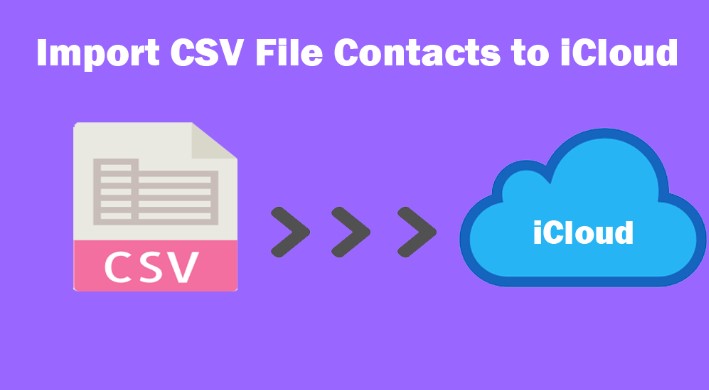
الجزء 1: استيراد جهات اتصال CSV إلى iCloud بدون تحويل التنسيق
أحد أبسط الحلول لاستيراد جهات اتصال iCloud بتنسيق CSV هو استخدام تطبيق MobileTrans عالي الجودة. باستخدام هذا التطبيق ، يمكنك توصيل جهاز iPhone بجهاز الكمبيوتر الخاص بك مباشرة واستيراد ملف بتنسيق CSV إلى الجهاز. يستغرق الأمر بعض النقرات لتصدير جهات الاتصال واستيرادها وحتى دمجها عبر أداة إدارة جهات الاتصال.
MobileTrans - لإدارة جهات الاتصال
أفضل أداة لإدارة جهات الاتصال الخاصة بك!
- • يدعم استيراد جهات الاتصال بتنسيق ملف VCF و CSV لأجهزة iOS و Android.
- • تصدير جهات الاتصال على الهواتف مباشرة إلى حساب Outlook.
- • نقل جهات الاتصال بين جهازين مثل هواتف iPhone و Android الذكية.
- • النسخ الاحتياطي واستعادة جهات الاتصال المتاحة.
- • دمج جهات الاتصال مع جهات الاتصال المكررة المتوفرة في الجهاز.

 4.5/5 ممتاز
4.5/5 ممتازكيفية استيراد جهات اتصال CSV إلى iCloud؟
الخطوة 1: استخدم موصل USB لتوصيل جهاز iPhone بجهاز الكمبيوتر. سيقوم البرنامج باكتشافها تلقائيًا.
الخطوة 2: قم بتشغيل تطبيق Wondershare MobileTrans على جهاز كمبيوتر يعمل بنظام Windows.
الخطوة 3: اضغط على علامة تبويب المزيد > إدارة جهات الاتصال.

الخطوة 4: انقر فوق زر "استيراد" وحدد الاستيراد من ملف CSV.

الخطوة 5: اختر ملف CSV الذي تريده من الخيارات واختر الحساب لحفظ جهات الاتصال.

الخطوة 6: اضغط على زر OK.
إذا كنت بحاجة إلى عملية لا تستغرق سوى بعض علامات التبويب لنقل جهات الاتصال الخاصة بك إلى iCloud بأمان ، فإن MobileTrans يعد خيارًا موثوقًا به. وبالتالي ، نقترح عليك تجربته بالتأكيد ، على الأقل.
الجزء 2: استيراد جهات الاتصال إلى iCloud من CSV باستخدام Gmail
من الممكن تحويل جهات اتصال iCloud إلى CSV وعملية النقل من خلال حساب Gmail. تتضمن هذه العملية مرحلتين: يجب عليك تحويل تنسيق الملف من CSV إلى vCard واستيرادها إلى حساب iCloud. لاستخدام هذا ، يجب أن يكون لديك حساب Google مسجل.
كيف يمكننا القيام بذلك؟
الخطوة 1: افتح جهاز الكمبيوتر الخاص بك وقم بزيارة متصفح الويب المفضل لديك ، على سبيل المثال ، Safari / Google Chrome.
الخطوة 2: قم بالوصول إلى محرك بحث Google وقم بتسجيل الدخول إلى حساب Gmail الخاص بك.
الخطوة 3: في الجزء العلوي ، sتظهر الأيقونة المنقطة. انقر فوقها لمشاهدة جميع تطبيقات Google.
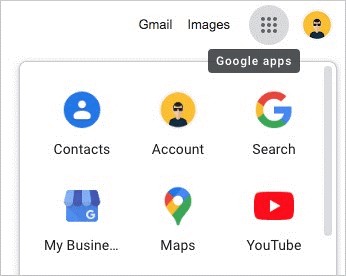
الخطوة 4: انقر على زر جهات الاتصال. إذا لم يكن متاحًا ، فمرر لأسفل واضغط على خيار "المزيد من Google".
الخطوة 5: في النافذة التالية ، قم بالتمرير لأسفل لاختيار زر استيراد.
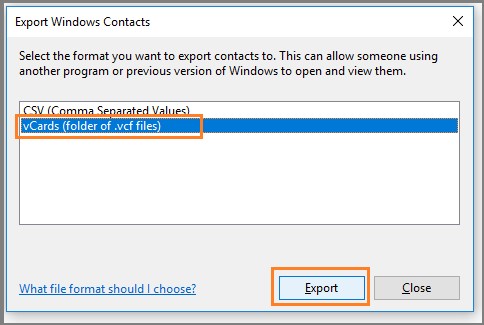
الخطوة 6: اضغط على خيار "تحديد ملف" ثم قم باستيراد ملف CSV الخاص بجهات الاتصال المحفوظ.
الخطوة 7: اختر تصدير. ستظهر قائمة منسدلة. انقر فوق علامة "الاستيراد في (تاريخ الاستيراد)".
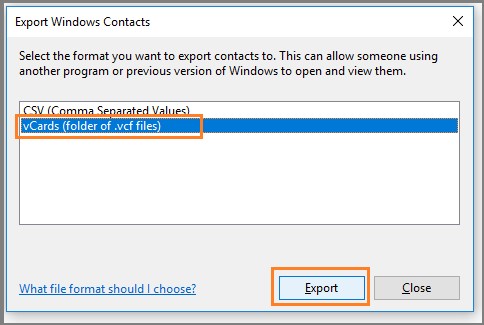
الخطوة 8: حدد vCard ضمن قسم "Export As" واضغط على زر Export.
الخطوة 9: قم بالوصول إلى صفحة حسابات iCloud . قم بتسجيل الدخول إلى حساب iCloud الخاص بك..
الخطوة 10: اضغط على أيقونة الترس الموجودة أسفل اليسار.
الخطوة 11: اختر خيار استيراد vCard > قم برفع ملف vCard الذي تم تنزيله من Gmail.
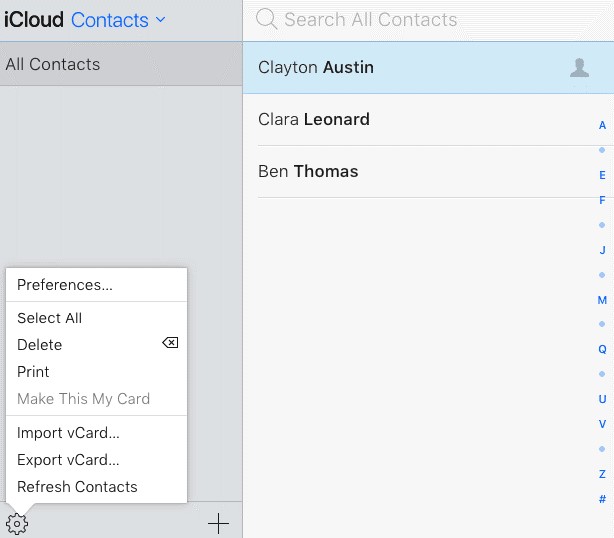
لماذا يجب أن أقوم بذلك::
- التحويل بسيط ومجاني.
- يعمل على كل من أجهزة Mac و Windows.
- ليس عليك القيام بأي تثبيت إضافي.
سبب لتجنبه:
- يتم تقسيم العملية إلى تسلسلين مختلفين ، مما قد يستغرق وقتًا طويلاً.
- سيعمل الملف النهائي فقط على أجهزة iPhone منذ أن تم تغيير التنسيق.
الجزء 3: استيراد CSV إلى iCloud عبر أمر التشغيل
يمكن لمستخدمي Windows استخدام أمر التشغيل على نظامهم لاستيراد جهات اتصال CSV إلى iCloud بدون تثبيت أو تسجيلات. يمكنك العمل مباشرة مع هذا الأمر لفتح المجلد / التطبيق ذي الصلة مثل جهات اتصال Windows. بعد ذلك ، من السهل تحويل ملفات CSV إلى vCard لجعلها مناسبة لـ iCloud.
كيف نقوم بذلك؟
الخطوة 1: انقر فوق مفتاحي Win + R على لوحة مفاتيح كمبيوتر Windows / الكمبيوتر المحمول. أو انقر فوق رمز Windows واكتب "Eun" في حقل البحث. ثم اختر خيار التطبيق الأول الذي يظهر.
الخطوة 2: عند تنشيط الأمر "Run" ، اكتب "wab.exe" في مربع النص. اضغط على OK.
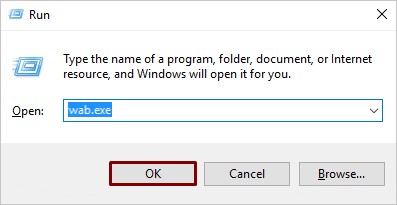
الخطوة 3: في النافذة التي تفتح ، انقر فوق علامة تبويب "استيراد" من شريط الأدوات.
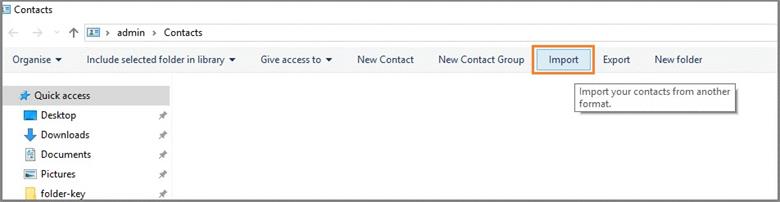
الخطوة 4: سيظهر مربع حوار استيراد جهات اتصال Windows. حدد خيار "CSV (قيم مفصولة بفواصل) > استيراد.
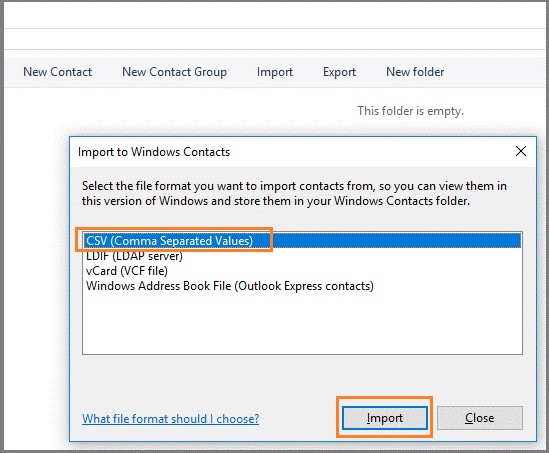
الخطوة 5: حدد خيار التصفح واختر ملف CSV المناسب لجهة الاتصال. اضغط على فتح > التالي.
الخطوة 6: انقر فوق خيار "تغيير التعيين" وقم بتعيين الحقول المفضلة للاستيراد. انقر فوق زر "إنهاء" في الأسفل.
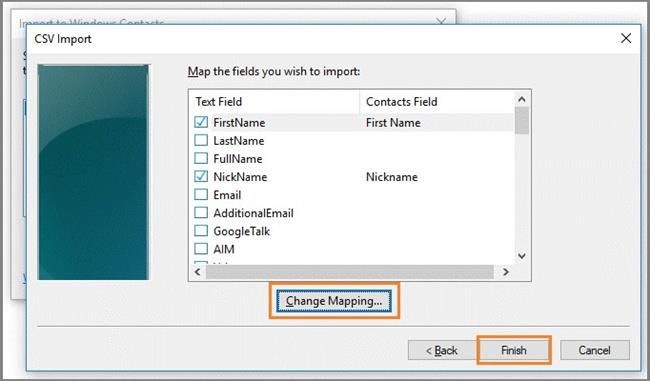
الخطوة 7: بعد استيراد الملف بنجاح ، ستظهر جميع جهات الاتصال المضافة بتنسيق ملف .contact. أغلق الاستيراد إلى جهات اتصال Windows.
الخطوة 8: مرة أخرى ، انتقل إلى شريط الأدوات واضغط على خيار مجلد جديد ، وأعد تسميته.
الخطوة 9: في شريط الأدوات ، انقر فوق زر "تصدير" لفتح نافذة "تصدير جهات اتصال Windows".
الخطوة 10: ضمن هذا ، اختر vCards (مجلد ملفات .vcf) > تصدير.
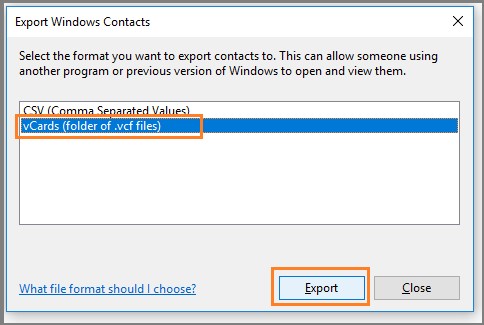
الخطوة 11: اختر المجلد الجديد ضمن قسم تصفح المجلد. حدد إنشاء مجلد جديد > OK.
الخطوة 12: قم بالوصول إلى حساب iCloud لاستيراد جهات الاتصال التي تم تحويلها.
لماذا يجب أن اقوم بذلك:
- لا حاجة لتحميل أو تثبيت أي برنامج خارجي.
- لا تتطلب هذه العملية أي تسجيل أو تعقيدات متعلقة بالدفع.
- تحويلات سلسة.
سبب لتجنبه:
- يتطلب الأمر مستوى معين من المعرفة / المهارات التقنية لمتابعة هذا بدقة.
- يعمل فقط على أجهزة Windows.
الجزء 4: الأسئلة الشائعة والمتداولة
1. كيفية استيراد جهات الاتصال إلى iPhone من CSV؟
من الممكن التعامل بسرعة وسلاسة مع استيراد جهات اتصال iCloud من CSV بمساعدة تطبيق ديناميكي مثل MobileTrans. يمكنك استخدام حسابات مختلفة مثل Gmail للحصول على ملف CSV مع جهات الاتصال. ثم قم بتحويله إلى تنسيق ملف vCard لأجهزة iOS. بدلاً من ذلك ، يمكنك استخدام MobileTrans مباشرة لاستيراد CSV إلى iPhone.
2. كيفية استيراد جهات اتصال CSV إلى iPhone بدون iCloud؟
يمكن لمستخدمي iPhone الذين ليس لديهم حساب iCloud استخدام iTunes للحصول على جهات اتصال متاحة كملفات CSV. من الممكن استيراد جهات اتصال CSV إلى حساب Outlook ثم مزامنة جهات الاتصال مع جهاز iPhone. يمكنك أيضًا استخدام MobileTrans لاستيراد جهات اتصال CSV إلى أجهزة iPhone ، بدون استخدام iCloud.
3. كيفية استيراد جهات الاتصال إلى iCloud من Excel؟
من الممكن استيراد جهات الاتصال من تنسيقات ملفات أخرى مثل Excel (ملف .xls) إلى حساب iCloud. ومع ذلك ، يعد تحويل هذه الملفات إلى تنسيق CSV أمرًا حيويًا أولاً. بعد ذلك ، يمكنك استخدام الطرق التي تمت مناقشتها في هذه المقالة ، مثل حساب Gmail ، أو أداة خارجية مثل MobileTrans ، أو أداة تحويل المستندات عبر الإنترنت. لقد تم بالفعل تفصيل أفضل الطرق هنا ، لذا اتبعها للحصول على نتائج مناسبة.
الخلاصة
يمكن استيراد جهات اتصال CSV إلى iCloud ، إما عن طريق تحويل تنسيق الملف إلى vCard أو باستخدام برنامج MobileTrans. لتجنب تحميل أي تطبيق خارجي ، يمكنك استخدام تقنية أمر Run أو تحويل CSV إلى vCard عبر Gmail. ومع ذلك ، فإن أسهل عملية هي استخدام MobileTrans ، لذا جربها بنفسك مرة واحدة على الأقل لتقرر أيها يناسبك.
MobileTrans - لإدارة جهات الاتصال
قم باستيراد جهات الاتصال بسهولة من ملفات VCF أو CSV إلى أجهزتك المحمولة. أدمج جهات الاتصال المكررة بنقرة واحدة.
اتجاهات جديدة
أهم الأخبار
جميع الفئات


MobileTrans - WhatsApp Transfer


Sulaiman Aziz
معكم Sulaiman Aziz مسؤول تسويق المحتوى العربي لموقع MobileTrans. وهو برنامج رائع لنقل البيانات بين الأجهزة المختلفة. فنحن لدينا فريق بحث وتطوير يضم أكثر من ألف شخص. مما يجعلنا نضمن تزويدكم بأفضل الخدمات والبرامج.